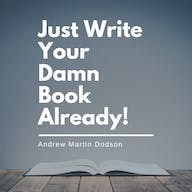คุณจะทำให้ลำโพง iPhone ของคุณดังและทรงพลังยิ่งขึ้นได้อย่างไร?
เผยแพร่แล้ว: 2023-09-11คำตอบด่วน: ลำโพง iPhone ของคุณมีความสามารถรอบด้านมากกว่าที่คุณคิด มีการตั้งค่าภายในอุปกรณ์ของคุณที่สามารถเพิ่มเสียงได้ นอกจากนี้ แอปจำนวนมาก เช่น Spotify ยังให้การควบคุมระดับเสียงที่มากยิ่งขึ้นอีกด้วย
โดยธรรมชาติแล้ว ลำโพงโทรศัพท์ส่วนใหญ่ไม่ได้อัดเสียงมากเกินไป และ iPhone ก็ไม่ต่างกัน หากคุณไม่ต้องการใช้หูฟัง มีเคล็ดลับบางประการในการเพิ่มระดับเสียงของลำโพง iPhone
โซลูชันบางอย่างมีลักษณะทางกายภาพมากกว่า ในขณะที่โซลูชันอื่นๆ มีการปรับแต่งการตั้งค่าเล็กน้อย ทั้งหมดจะช่วยให้คุณฟังเพลงหรือพอดแคสต์ในสภาพแวดล้อมที่มีเสียงดัง
คุณเบื่อที่ต้องเหล่หูอยู่ตลอดเวลาหรือเปล่า? เรามาพูดคุยถึงวิธีทำให้ลำโพง iPhone ของคุณดังขึ้น
ทำให้ลำโพง iPhone ของคุณดังขึ้น

เมื่อต้องการเพิ่มระดับเสียงของลำโพง iPhone คุณควรตรวจสอบให้แน่ใจว่าคุณได้ปรับอุปกรณ์ให้เหมาะสมเพื่อให้ได้เอาต์พุตเสียงสูงสุด
สิ่งนี้เราหมายถึงอะไร?
เคล็ดลับง่ายๆ สี่ข้อที่คุณสามารถใช้เพื่อทำให้ลำโพง iPhone ของคุณดังขึ้น:
- เพิ่มระดับเสียงให้ดังเท่าที่จำเป็น
- ตรวจสอบให้แน่ใจว่าไม่มีอะไรขัดขวางลำโพง รวมทั้งเคสของคุณ
- ตรวจสอบลำโพงเพื่อหาฝุ่นและเศษขยะ และทำความสะอาดหากจำเป็น
- วางตำแหน่ง iPhone ของคุณเพื่อให้ลำโพงหันเข้าหาคุณ
เราจะมาหารือเกี่ยวกับเคล็ดลับแต่ละข้อโดยละเอียดยิ่งขึ้น
ประการแรก อาจฟังดูชัดเจน แต่คุณควรเพิ่มระดับเสียงให้ดังที่สุดเท่าที่จำเป็นเพื่อฟังสิ่งที่คุณกำลังเล่น ปุ่มเพิ่ม/ลดระดับเสียงอยู่ที่ด้านข้างของโทรศัพท์
ถัดไป คุณควรตรวจสอบให้แน่ใจว่าไม่มีสิ่งใดกีดขวางลำโพงที่ด้านล่างของอุปกรณ์ของคุณ ลำโพงบน iPhone ส่วนใหญ่อยู่ที่มุมขวาล่างและเหนือหน้าจอตรงรอยบาก
เคสคุณภาพส่วนใหญ่จะทำให้ลำโพงของคุณมีพื้นที่หายใจได้เพียงพอ แต่คุณควรตรวจสอบอีกครั้งทุกครั้ง
นอกจากนี้ คุณควรตรวจสอบลำโพงโทรศัพท์ของคุณเพื่อหาฝุ่นหรือเศษผงที่อาจลดคุณภาพเสียงและระดับเสียง และทำความสะอาดหากจำเป็น
สุดท้ายนี้ การวางตำแหน่ง iPhone ของคุณจะส่งผลต่อความสามารถในการได้ยินเสียงของคุณ ตัวอย่างเช่น หากลำโพงหันหน้าออกจากคุณ เสียงจะไม่ดังและชัดเจนเท่ากับหากลำโพงเล็งไปที่หัวของคุณ
หลีกเลี่ยงการพยายามติดลำโพงเข้ากับหูของคุณโดยตรง แต่การวางตำแหน่งที่ดีจะสร้างโลกที่แตกต่าง
ปรับการตั้งค่า EQ เพื่อทำให้ลำโพง iPhone ของคุณดังขึ้น
หากทุกอย่างเรียบร้อยดีที่ด้านหน้าเครื่อง ถึงเวลาที่ต้องหันไปใช้ซอฟต์แวร์เพื่อซ่อมลำโพงเสียงพูดของคุณ เคล็ดลับในส่วนนี้ใช้ได้กับผู้ใช้ Apple Music และ Spotify เท่านั้น เนื่องจากการตั้งค่าที่เราจะปรับแต่งจะไม่ส่งผลต่ออุปกรณ์ของคุณในระดับสากล
ทำให้ Apple Music ดังขึ้น
หากคุณเป็นผู้ใช้ Apple Music มีการตั้งค่าสองสามอย่างที่คุณสามารถปรับได้เพื่อเพิ่มระดับเสียง
ประการแรก คุณควรปิดการตรวจสอบเสียงหากเปิดใช้งานอยู่ การตรวจสอบเสียงจะบังคับให้เพลงทั้งหมดใน Apple Music เล่นด้วยระดับเสียงเท่ากัน ซึ่งมีประโยชน์แต่อาจทำให้เกิดปัญหากับระดับเสียงต่ำได้
คุณสามารถปิดการตรวจสอบเสียงได้โดยทำตามขั้นตอนเหล่านี้
มุ่งหน้าไปที่การตั้งค่า
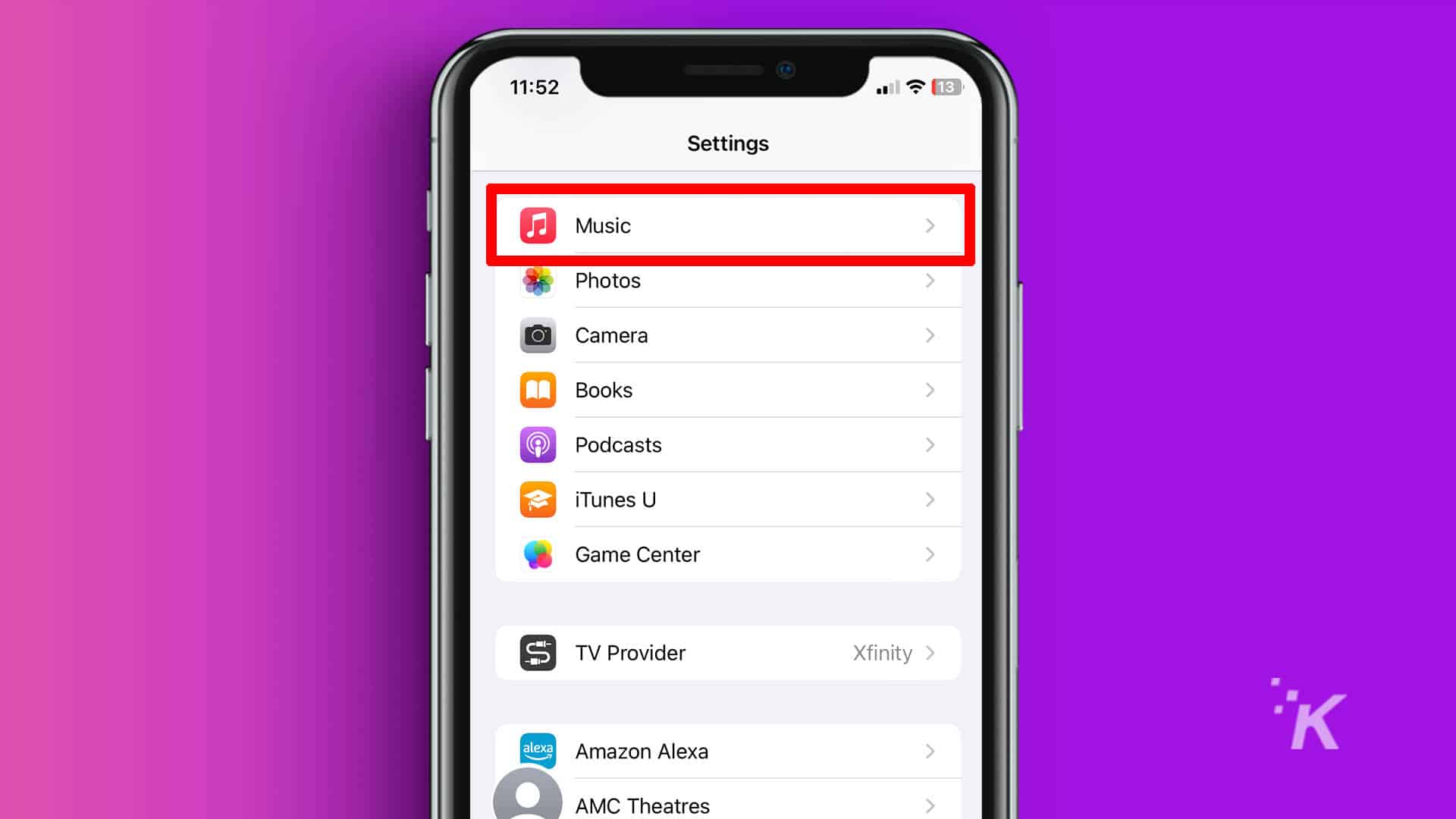
เปิด การตั้งค่า เลื่อนลงไปที่ เพลง แล้ว แตะ
ปิดการใช้งานการตรวจสอบเสียง
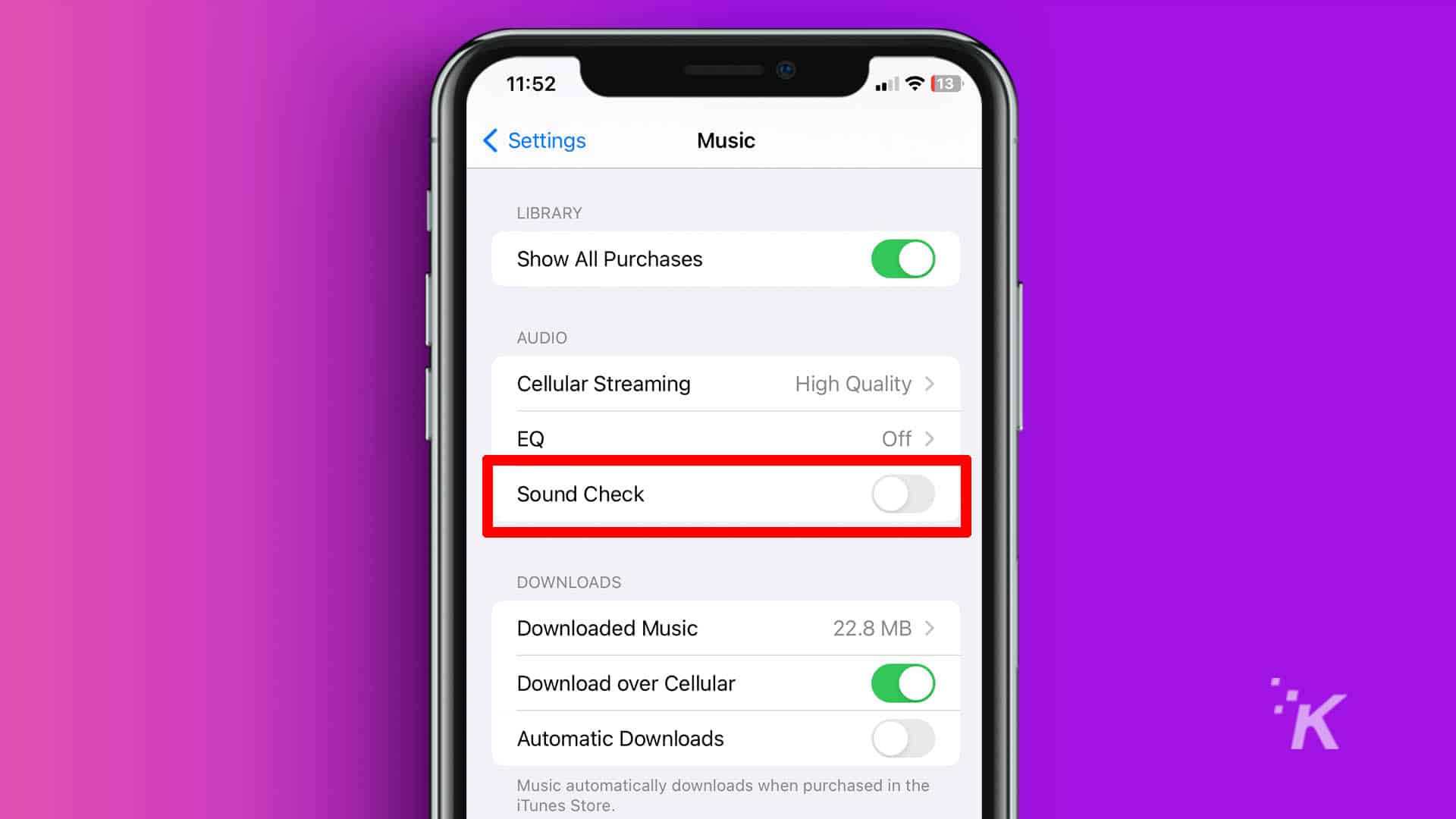
ค้นหาปุ่มสลับสำหรับ Sound Check แล้วแตะหากเปิดใช้งานอยู่เพื่อปิด
ตอนนี้ปรับแต่งการตั้งค่าอีควอไลเซอร์ของคุณ
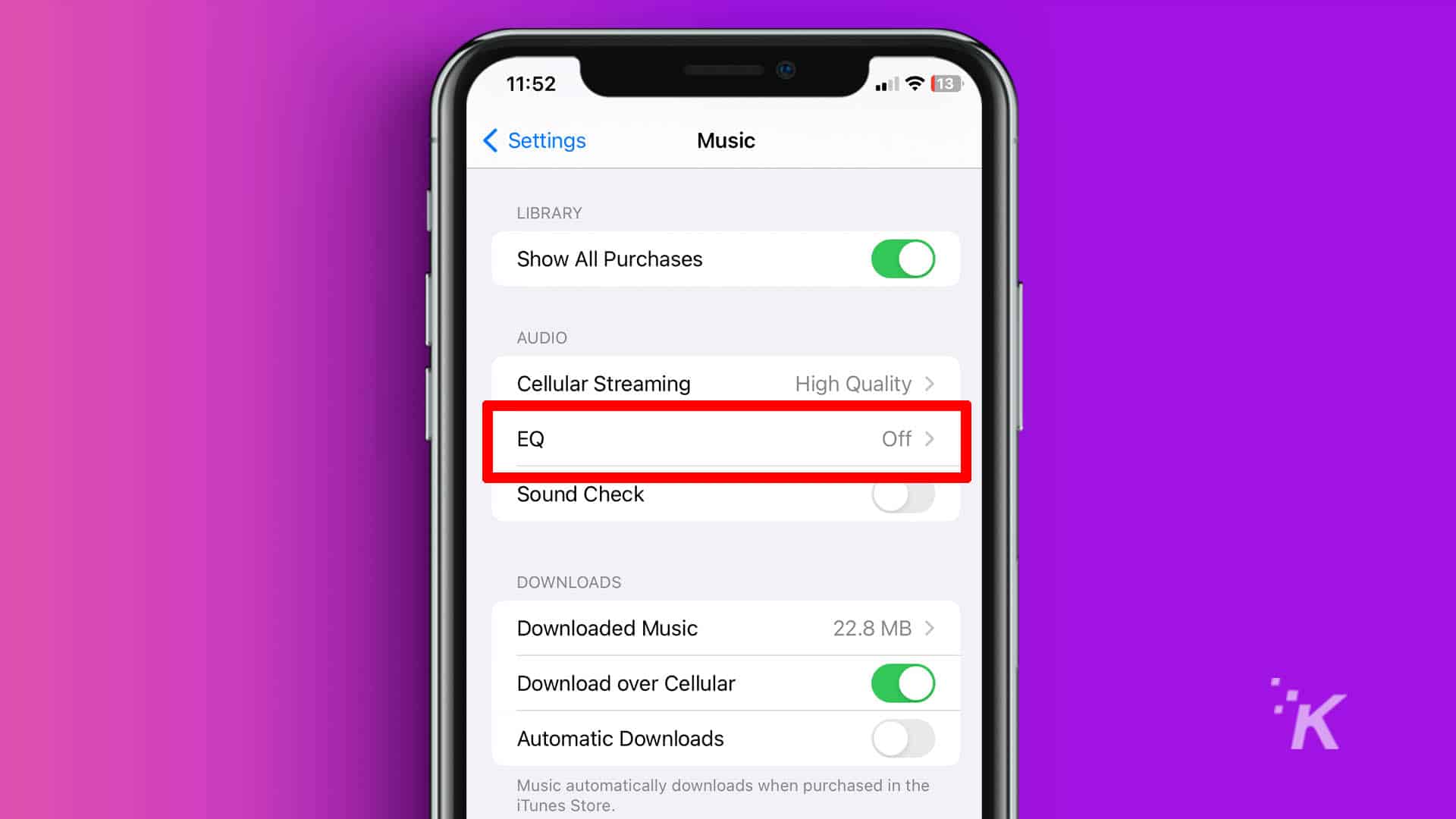
ขณะที่ยังอยู่ในการตั้งค่า เพลง ให้แตะ ที่ EQ
เลือกการตั้งค่า EQ
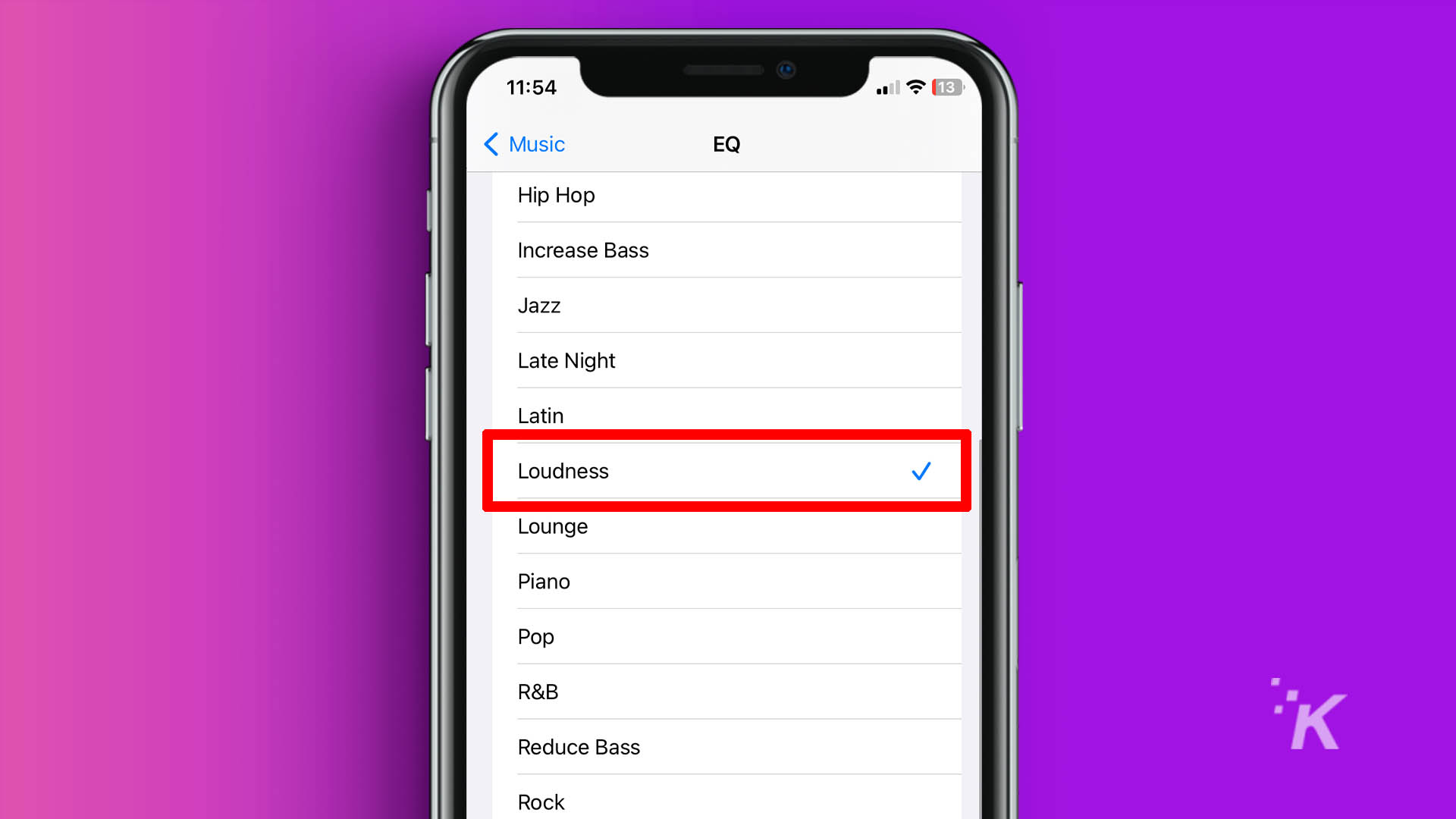
เราขอแนะนำให้ใช้ ความดัง ซึ่งจะเพิ่มเสียงต่ำที่ระดับเสียงการฟังที่ต่ำลง หรือคุณสามารถลองใช้ Late Night ซึ่งจะเพิ่มระดับเสียงสูงสุดโดยลดคุณภาพเสียงลงเล็กน้อย
เมื่อต้องเลือกการตั้งค่า EQ คุณควรทดสอบคำแนะนำทั้งสองข้อและดูว่าข้อใดที่ให้พลังเสียงที่ทรงพลังมากกว่า
ทำให้ Spotify ดังขึ้น
หากคุณเป็นผู้ใช้ Spotify ระดับพรีเมียม มีการตั้งค่าสองสามอย่างที่คุณสามารถปรับแต่งเพื่อเพิ่มระดับเสียงได้
ประการแรก คุณสามารถบอกให้แอปของคุณเล่นเสียงทั้งหมดให้ดังขึ้นได้ ซึ่งตรงกับที่เราต้องการ
หากต้องการเพิ่มระดับเสียงโดยรวมของ Spotify ให้ทำตามขั้นตอนเหล่านี้:
- เปิด แอป Spotify แล้วแตะ ไอคอนการตั้งค่า (เกียร์)
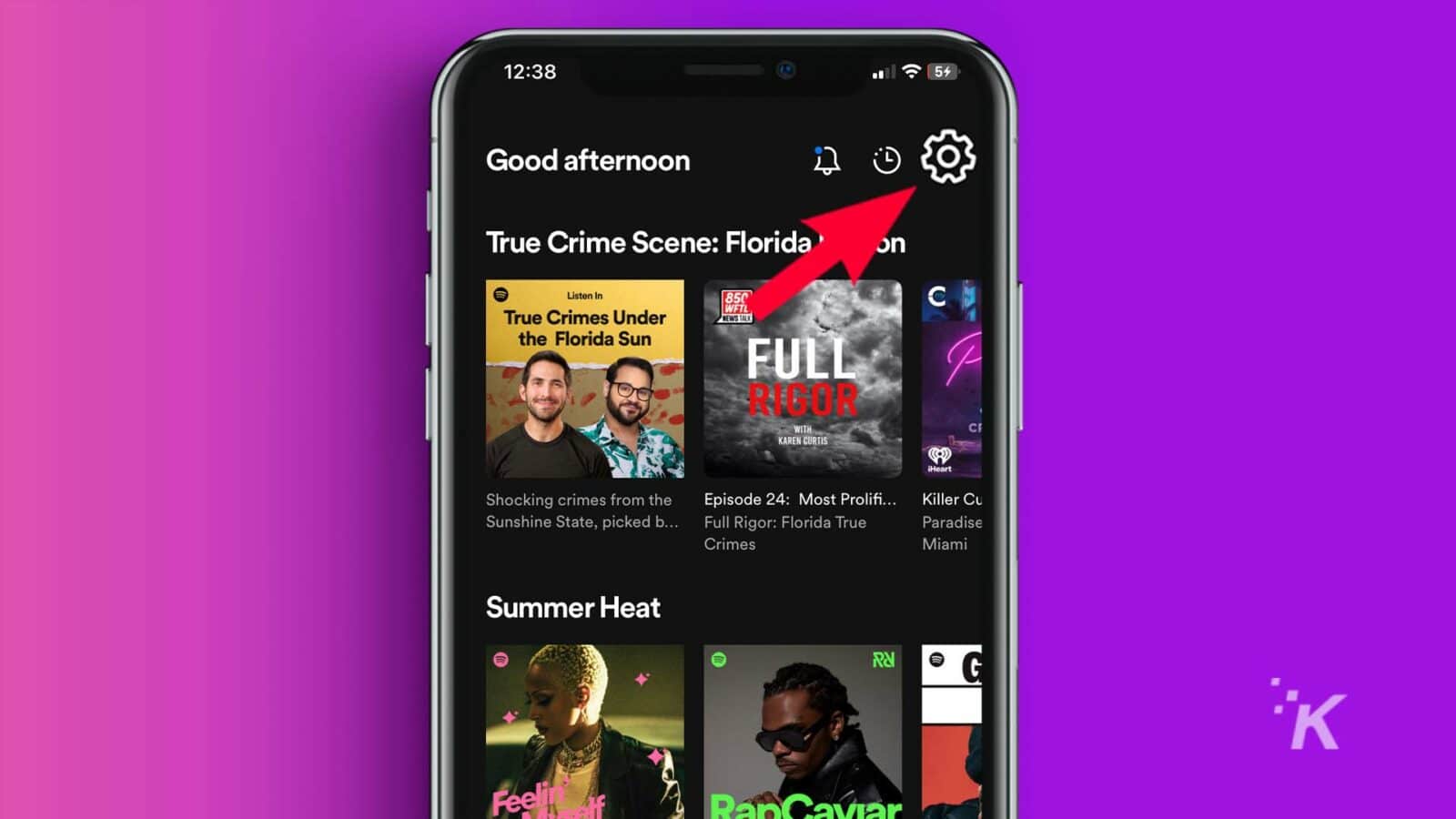
- ในส่วน การเล่น ให้ แตะตัวเลือกปัจจุบันสำหรับ ระดับเสียง
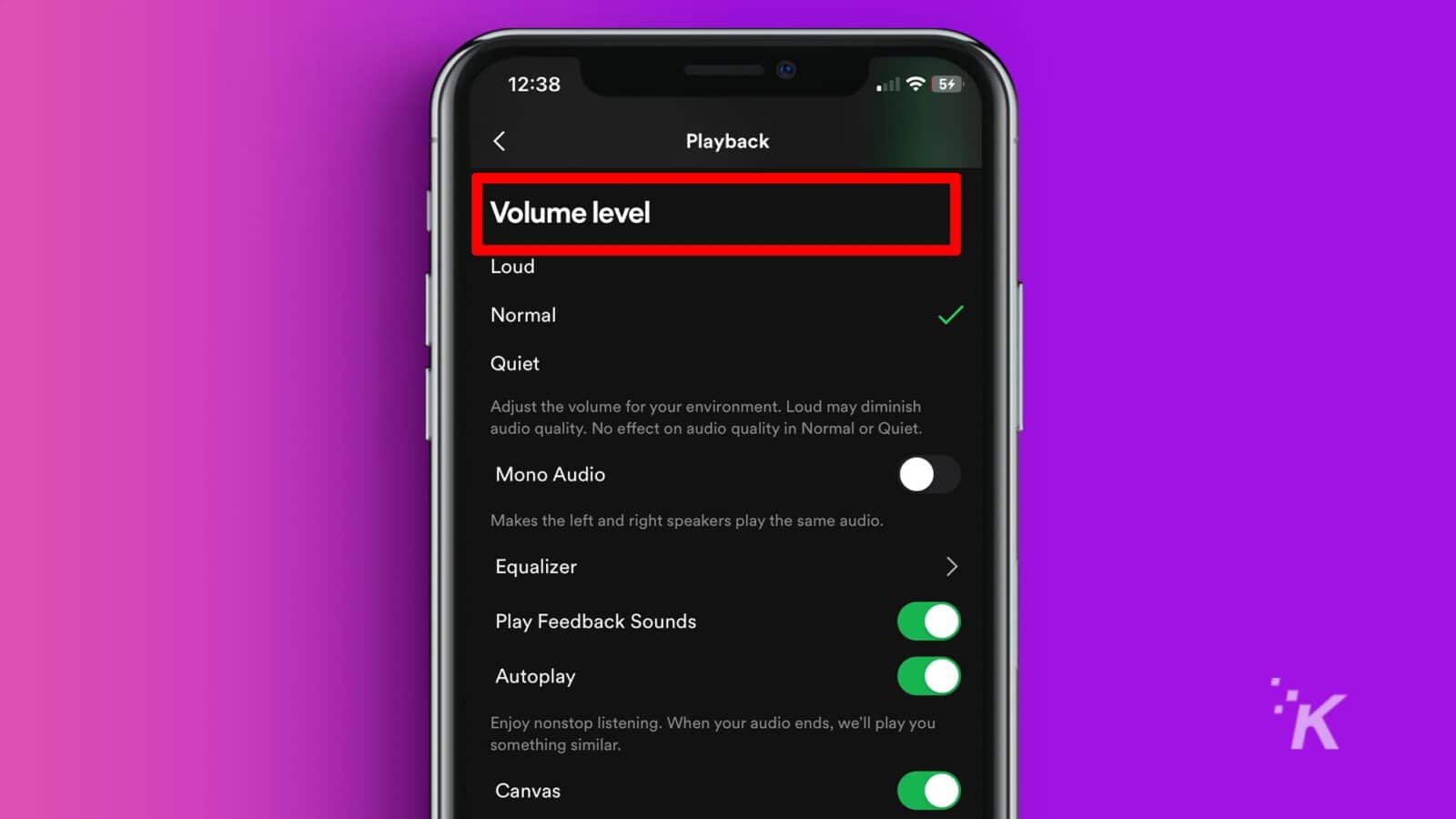
- เลือก ดัง
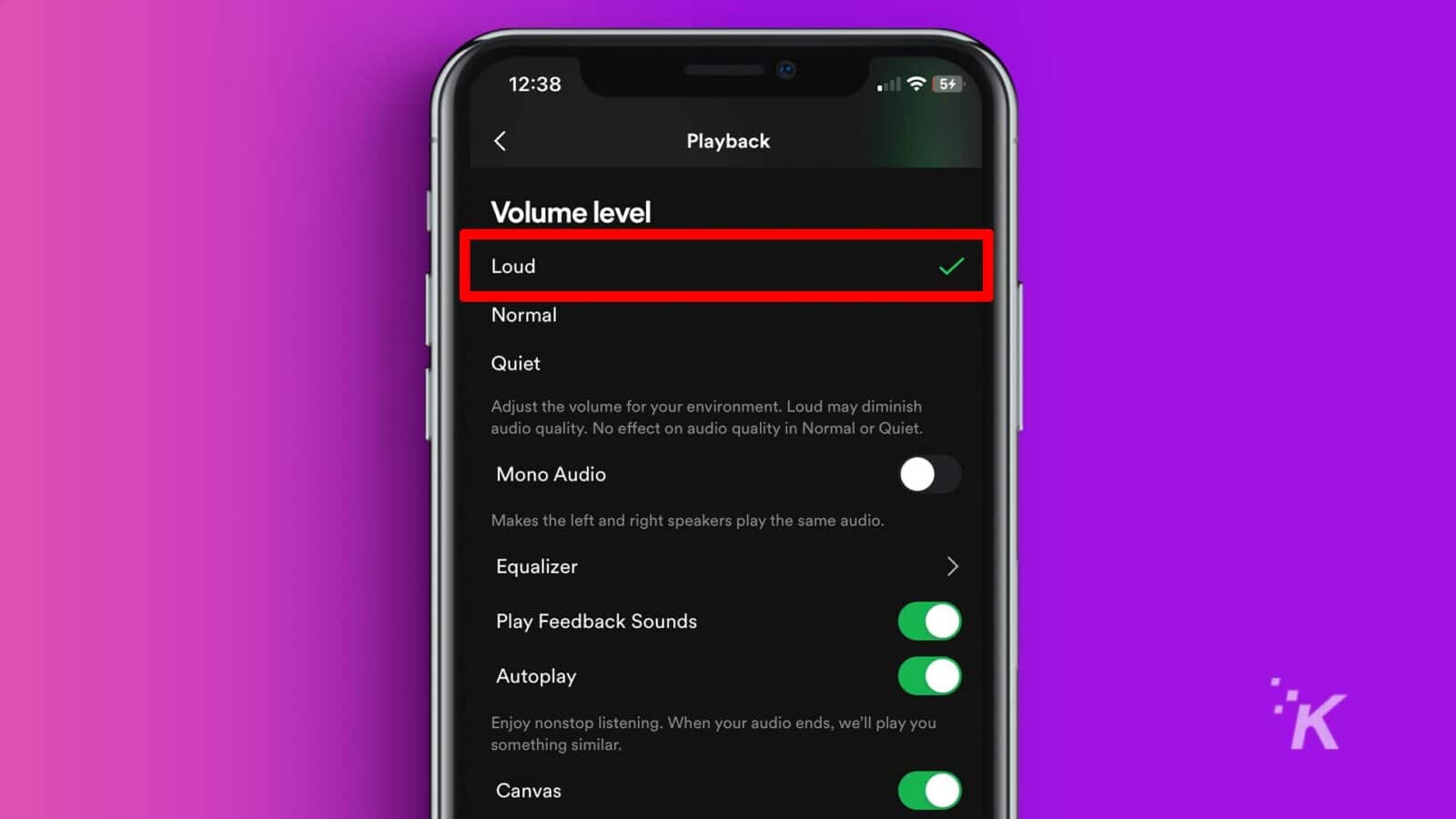
ถัดไป หากคุณยังคงประสบปัญหาเกี่ยวกับเสียง คุณควรปิดการปรับมาตรฐานเสียงโดยทำตามขั้นตอนเหล่านี้:
- เปิด แอป Spotify แล้วแตะ ไอคอนการตั้งค่า (เกียร์)
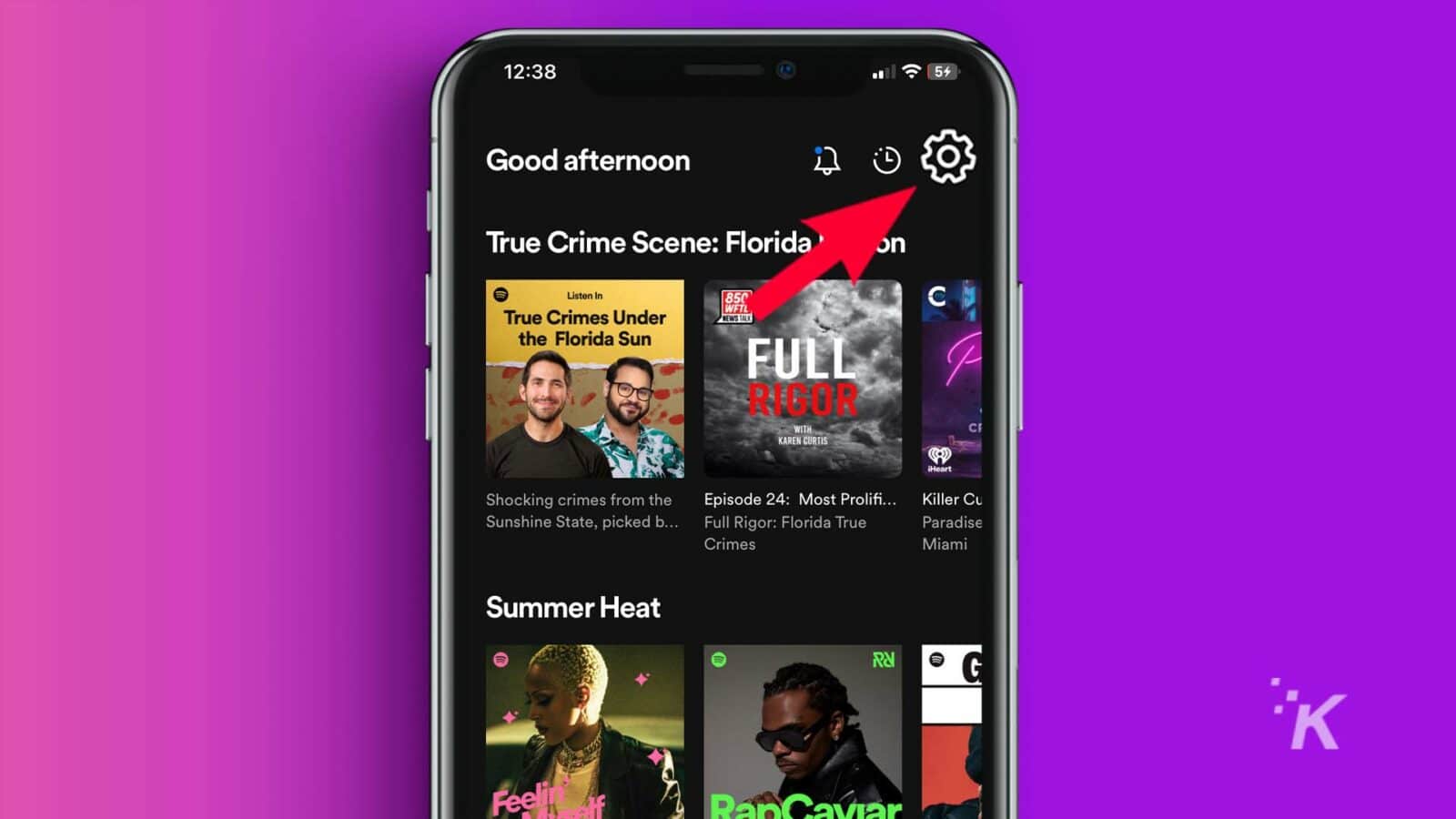
- ในส่วน การเล่น ให้สลับปิด เปิด ใช้งานการปรับมาตรฐานเสียง
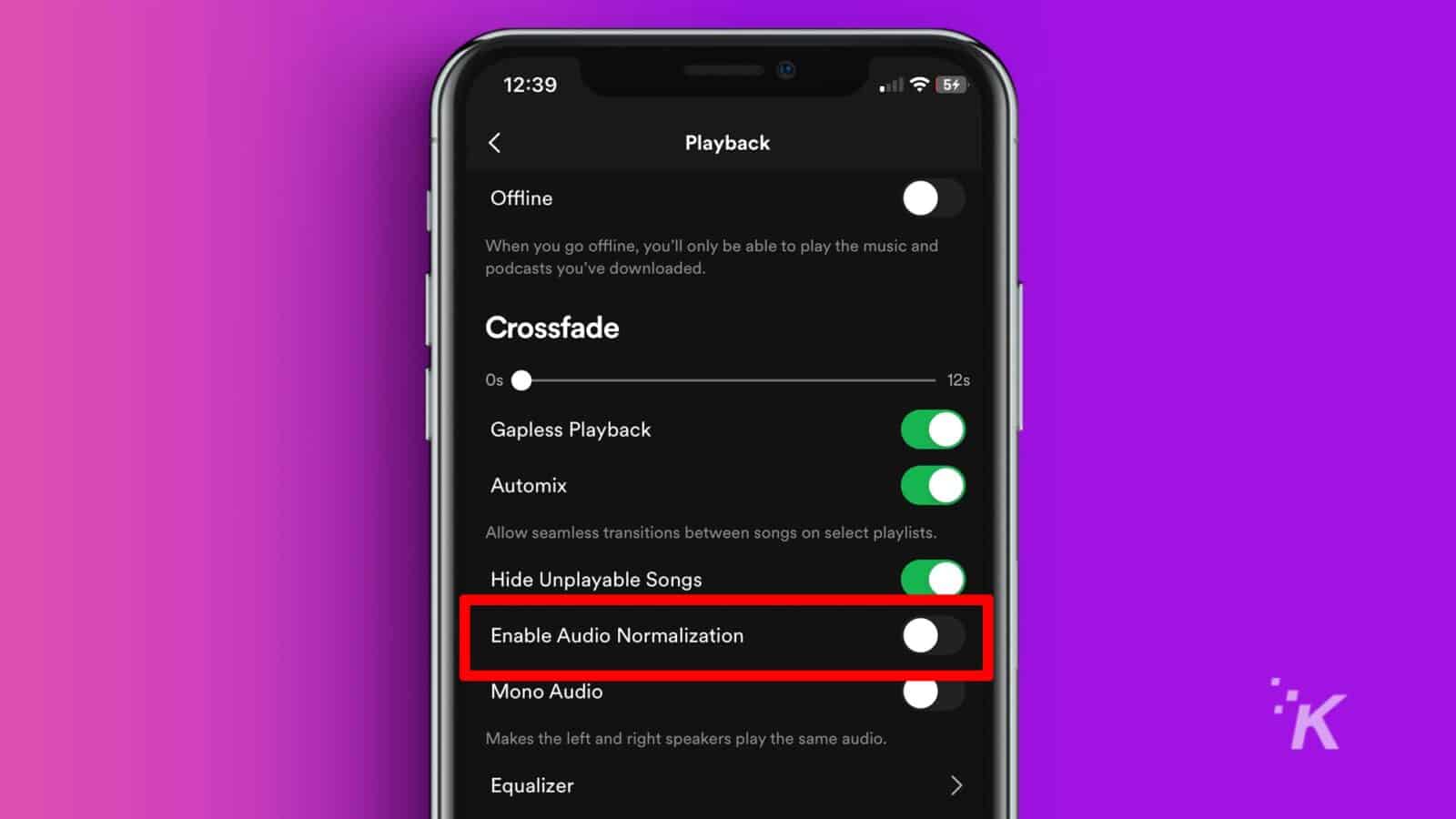
การทำให้เสียงเป็นมาตรฐานจะบังคับให้เสียงทั้งหมดเล่นในระดับเสียงเดียวกัน ซึ่งอาจทำให้บางแทร็กเล่นเงียบกว่าปกติ
ใช้ลำโพงบลูทูธเพื่อเพิ่มระดับเสียงของ iPhone
หากคุณลองทุกเคล็ดลับและปรับแต่งแล้ว แต่ iPhone ของคุณยังคงดังไม่พอ อาจถึงเวลาที่ต้องยอมรับว่าลำโพงในตัวไม่เหมาะกับงานนี้ แล้วทางเลือกอื่นคืออะไร?
เราจะถือว่าคุณได้พิจารณาหูฟังหรือหูฟังแล้วและตัดสินใจว่าไม่เหมาะกับคุณ ในกรณีนี้ ลำโพง Bluetooth แบบพกพาที่ดังและสวยงามอาจเป็นคำตอบที่คุณกำลังมองหา
ลำโพง Bluetooth มีหลายรูปทรงและขนาด ดังนั้นคุณควรจะหาลำโพงที่เหมาะกับความต้องการเฉพาะของคุณได้ บางรุ่นมีขนาดพกพาด้วยซ้ำ คุณจึงสามารถเข็นติดตัวไปได้ทุกที่โดยไม่รู้สึกว่าหนักเกินไป
คุณสามารถเพิ่มระดับเสียง iPhone ของคุณได้หลายวิธี
โดยทั่วไป ไม่ว่าจะเป็นแบบกายภาพหรือแบบซอฟต์แวร์ โซลูชันหนึ่งหรือบางส่วนที่กล่าวถึงควรช่วยเพิ่มระดับเสียงให้กับลำโพง iPhone ของคุณต้องการ
อย่างไรก็ตาม สำหรับพวกเราบางคน ลำโพงในตัวยังไม่เพียงพอ เราต้องการมากกว่านี้. ไม่ เราสมควรได้รับมากกว่านี้
บางครั้ง เป็นเรื่องปกติที่จะยอมรับความพ่ายแพ้และเรียกร้องฮาร์ดแวร์ที่หนักหน่วง ซึ่งในกรณีนี้ มาในรูปแบบของชุดหูฟังที่เรียบหรูหรือลำโพง Bluetooth อันทรงพลัง
เพราะท้ายที่สุดแล้ว เราไม่สามารถคาดหวังมากเกินไปจากอุปกรณ์เคลื่อนที่ขนาดเล็กของเราได้
มีความคิดเห็นเกี่ยวกับเรื่องนี้บ้างไหม? ส่งข้อความถึงเราด้านล่างในความคิดเห็นหรือดำเนินการสนทนาบน Twitter หรือ Facebook ของเรา
คำแนะนำของบรรณาธิการ:
- iPhone 15 เพื่อรับชิป UWB ใหม่ เลนส์ปริทรรศน์สำหรับ Pro Max
- iPhone 15 Pro จะบางและเบาขึ้นพร้อมอายุการใช้งานแบตเตอรี่ที่ดีขึ้น
- iPhone 15: ข่าวสาร ข่าวลือ การรั่วไหล ราคา และวันที่วางจำหน่าย
- iPhone 15 ที่มี USB-C ช่วยให้คุณบอกลาสายเคเบิลทั้งหมดได้
ติดตามเราบน Flipboard, Google News หรือ Apple News